Konvertering av Blu-ray til AVI er svært fordelaktig for de som ønsker å lagre, dele og spille av videoer på tvers av enheter uten å være avhengige av fysiske plater. Blu-ray-plater tilbyr medieinnhold av høy kvalitet, men krever spesifikk maskinvare for avspilling. AVI, derimot, er et fleksibelt format med høy video- og lydkvalitet. Det tilbyr utmerket kompatibilitet på tvers av enheter og mediespillere. Dette innlegget vil vise deg hvordan konvertere Blu-ray til AVI ved hjelp av de tre beste verktøyene. På denne måten kan du beskytte den fysiske disken din mot slitasje og nyte problemfri medieavspilling.
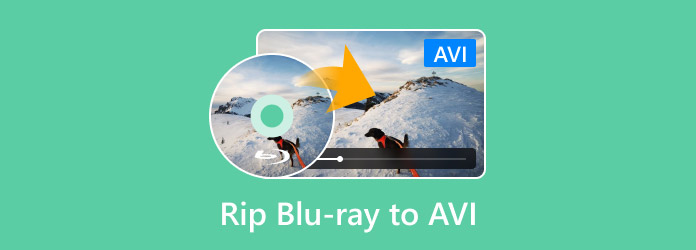
- Del 1. Ripp Blu-ray til AVI gratis
- Del 2. Ripp Blu-ray til AVI i høy kvalitet
- Del 3. Ripp Blu-ray til AVI med enkle trinn
Del 1. Ripp Blu-ray til AVI gratis
Blu-ray Master Gratis Blu-ray Ripper, er en gratis, men kraftig programvare for ripping av Blu-ray. Den er kompatibel med Windows 8/10/11 og macOS 10.12 eller nyere. Den tillater Blu-ray-konvertering fra region A, B og C og kan omgå de fleste typer kopibeskyttelse. Den kan rippe Blu-ray til AVI og andre 500+ profiler, inkludert video, lyd og forhåndsinnstilte enheter.
I tillegg til Blu-ray-ripping har den en innebygd editor for å tilpasse innholdet før konvertering. Du kan bruke disse verktøyene til å klippe, beskjære, justere effekter, sette inn vannmerker, forsterke lyd osv. Gratisversjonen har alle de viktigste funksjonene du trenger, men premiumversjonen fungerer best hvis du vil ha mer tilgang til avanserte funksjoner og tilleggsprofiler.
Trinn 1.Kom i gang ved å laste ned Blu-ray Master Free Blu-ray Ripper gratis fra den offisielle nettsiden. Installer Blu-ray-rippingsprogramvaren og la installasjonsprosessen fullføres. Når det er gjort, setter du Blu-ray-platen inn i den eksterne stasjonen og starter programvaren.
Gratis nedlasting
For Windows
Sikker nedlasting
Gratis nedlasting
for macOS
Sikker nedlasting
Steg 2.Klikk på Last inn plate -knappen for å legge til Blu-ray-platen som er satt inn i den eksterne stasjonen. Hvis Blu-ray-platen din er lagret som en BDMV-mappe, klikker du på rullegardinmenyen og velger Last inn BD-mappe. Programvaren vil deretter skanne Blu-ray-platen og vise alle tilgjengelige titler deretter.
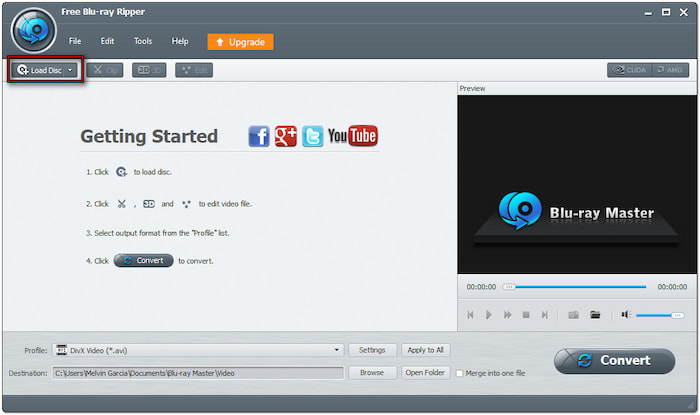
Trinn 3.Når programvaren har lest Blu-ray, kan du tilpasse innholdet. Klikk på Redigere -knappen for å få tilgang til verktøyene og bruke dem til å:
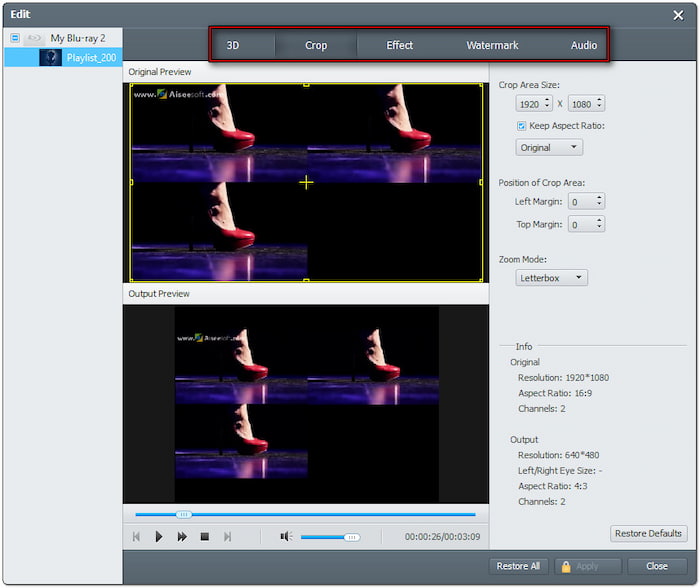
Klipp: Fjern unødvendige scener fra innholdet, som rulletekster, oppsummeringer, trailere osv.
Avling: Fjern svarte striper eller ytterkanter ved å velge et sideforhold eller bruke fri beskjæring.
Effekt: Juster grunnleggende videoeffekter for å forbedre kvaliteten på Blu-ray-innholdet.
Vannmerke: Legg til tekst- eller bildevannmerke med tilpassbar størrelse, stil og plassering.
Lyd: Øk lydvolumet til 200% for å fikse scener med lavt volum og få bedre lydkvalitet.
Trinn 4.Naviger til Profil-feltet og velg kategorien Generell video. Velg AVI - Lyd-video sammenflettet (*.avi) for utskrift av høy kvalitet. Klikk eventuelt på Innstillinger for å justere profilinnstillinger som koder, bildefrekvens, oppløsning, forhold, bithastighet osv.
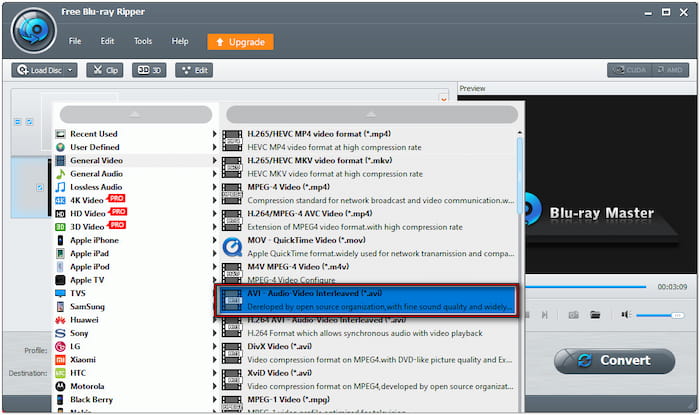
Trinn 5.Klikk på Bla gjennom ved siden av Mål-feltet for å velge en målbane. Klikk deretter på Konvertere -knappen for å pakke ut Blu-ray-innholdet og konvertere det til AVI-format. Programvaren vil begynne å behandle dekrypteringen og forberede Blu-ray-en for konvertering.
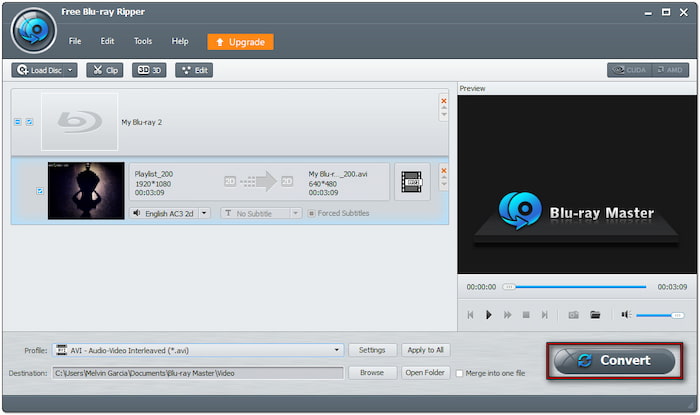
Blu-ray Master Free Blu-ray Ripper er det beste verktøyet for gratis konvertering av Blu-ray til AVI. Denne programvaren kan håndtere de fleste kopibeskyttelser og til og med Blu-ray-er fra alle regioner. I tillegg kommer AVI-profilen med flere forhåndsinnstillinger og oppløsninger som passer dine preferanser.
Del 2. Ripp Blu-ray til AVI i høy kvalitet
DVDFab Blu-ray Ripper er en premium Blu-ray-rippingsprogramvare som leverer resultater av høy kvalitet. Den kan konvertere Blu-ray-plater, BDMV-mapper og Blu-ray ISO til AVI og over 1000 formater. Denne programvaren kan rippe Blu-ray-er med opptil 50 ganger raskere konverteringshastighet. Du trenger imidlertid et abonnement for å få tilgang til alle disse funksjonene uten begrensninger.
Trinn 1.Finn frem Blu-ray-platen din og plasser den i den optiske Blu-ray-stasjonen. Kjør DVDFab Blu-ray Ripper, velg Ripperen og klikk på + Legg til kilde for å laste inn platen. Programvaren vil deretter oppdage og laste inn Blu-ray-kilden etterpå.
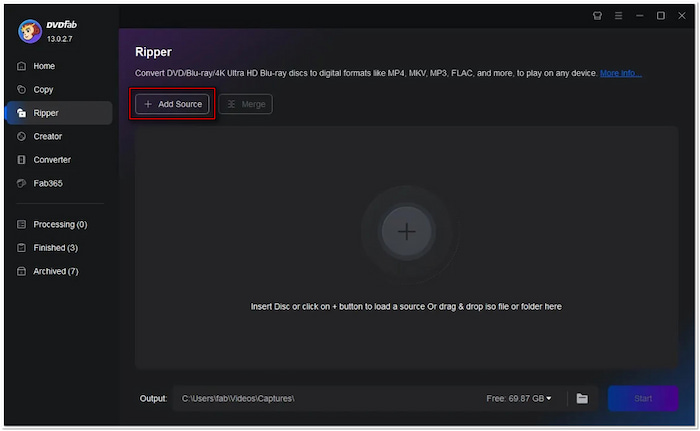
Steg 2.Klikk på rullegardinmenyen Profilbibliotek og velg alternativet Velg annen profil. Hvis du ripper en 3D Blu-ray, velg 3D-forhåndsinnstillingen. Merk av i 3D-boksen og velg 3D AVI format, 3D-modus og kvalitet.
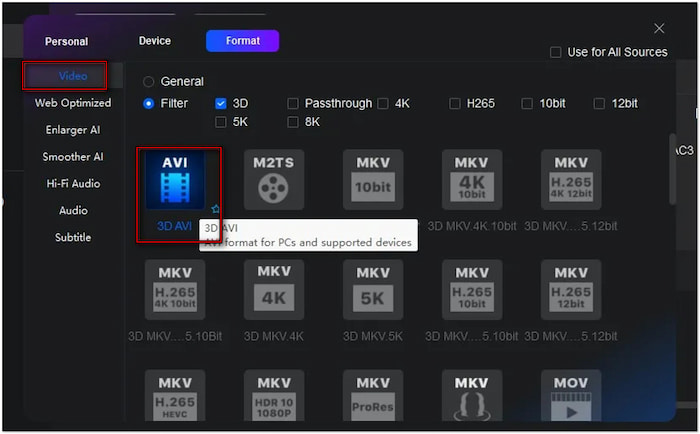
Trinn 3.Gå til Utdata-feltet og klikk på Mappe-knappen for å velge en utdatamappe. Klikk. Start for å rippe Blu-ray-platen til den valgte utdataprofilen. DVDFab Blu-ray Ripper vil vise den estimerte gjenværende tiden i fremdriftslinjen for overvåking.
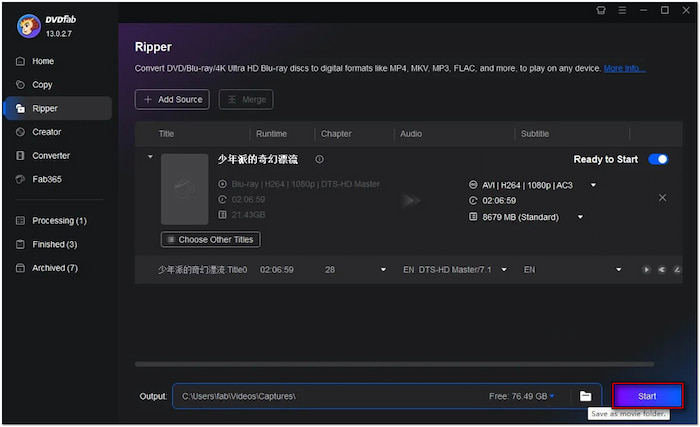
DVDFab Blu-ray Ripper tilbyr utdata av høy kvalitet i over 1000 formater, inkludert AVI. Du bør imidlertid være klar over at den krever kraftige datamaskinspesifikasjoner for å fungere problemfritt. Så ikke lur på om den krasjer og har ofte forsinkelser.
Del 3. Ripp Blu-ray til AVI med enkle trinn
VLC Media Player er kjent av mange for medieavspilling, inkludert fysiske medier som Blu-ray-plater. I tillegg til medieavspilling kommer VLC Media Player med tilleggsfunksjonalitet. Den lar deg konvertere Blu-ray til AVI-format med konfigurerbare profilinnstillinger. Den krever imidlertid ekstra oppsett siden den ikke kan håndtere regionlåste og kopibeskyttede plater.
Trinn 1.Finn frem Blu-ray-platen din og legg den på den tilkoblede eksterne Blu-ray-stasjonen. Åpne VLC Media Player, gå til øvre venstre seksjon og klikk på Media. Velg Konverter/lagre alternativet for å åpne dialogvinduet Åpne medier.
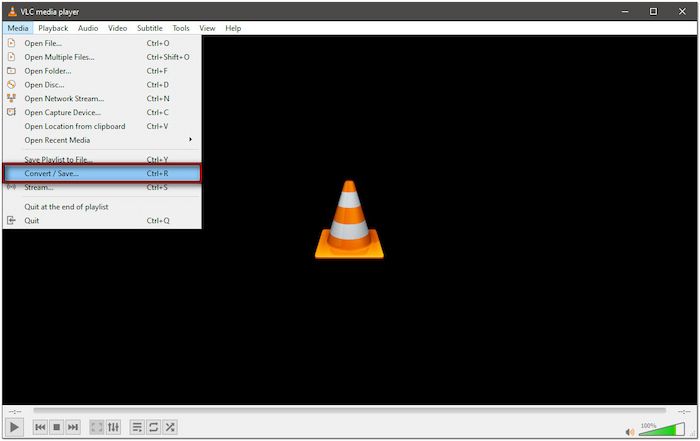
Steg 2. I dialogvinduet Åpne medier bytter du til fanen Disk og velger Blu-ray alternativet. Klikk på Bla gjennom ved siden av feltet Diskenhet for å importere Blu-ray-kilden. Klikk på Konverter/lagre-knappen for å fortsette med konverteringsprosessen.
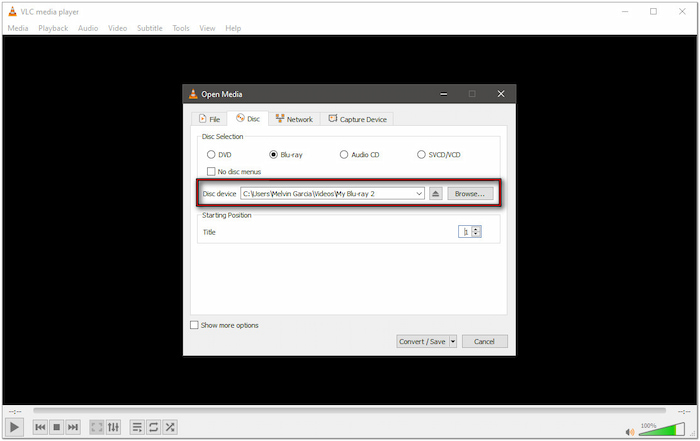
Trinn 3.Naviger til Innstillinger-delen i dialogvinduet Konverter og klikk på rullegardinmenyen Profil. Velg AVI fra listen, og hvis du ikke finner den, opprett en ny profil. I dialogvinduet Profilutgave velger du AVI-formatet i fanen Innkapsling. Konfigurer videokodeken, lydkodeken og undertekstene om nødvendig. Gi den navnet Video - AVI og klikk på Opprett.
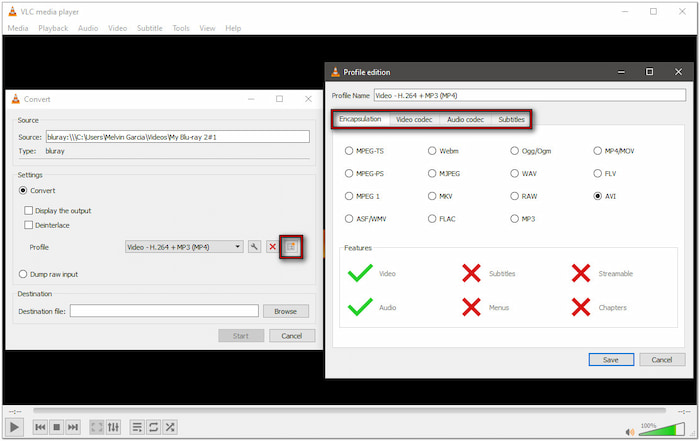
Trinn 4.Klikk på Bla gjennom ved siden av målfilen for å angi målmappen. Sørg for at filtypen er .avi, og velg et filnavn. Klikk deretter på Start for å konvertere Blu-ray-innholdet til ditt foretrukne format.
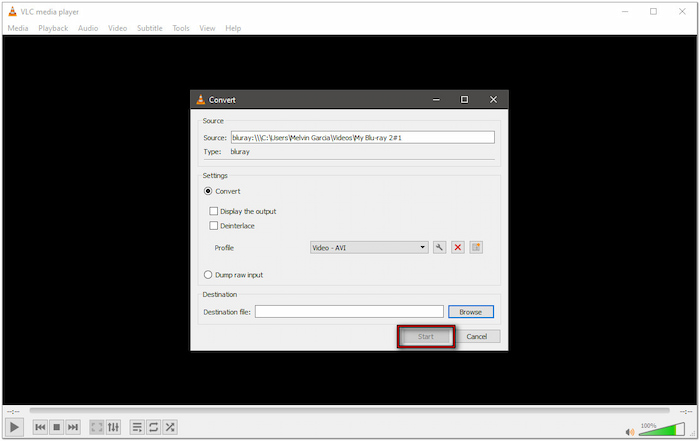
VLC Media Player er fleksibel programvare utover medieavspilling, og tillater konvertering av Blu-ray-innhold. Selv om Blu-ray-plater kan konverteres til digitale formater, kreves det ekstra trinn for å behandle krypterte plater.
Avslutter
Å vite hvordan man konverterer Blu-ray til AVI er en praktisk løsning for å beholde den fysiske platen din samtidig som du får fordelen av digital avspilling. AVIs brede kompatibilitet gjør det til et ideelt format for å nyte Blu-ray-samlingen din på tvers av enheter. Med så mange konverteringsverktøy tilgjengelig, skinner Blu-ray Master Free Blu-ray Ripper blant de utvalgte verktøyene. Den tilbyr en svært effektiv konvertering gratis, omgår regionlåser og kopibeskyttelse, og støtter over 500+ formater.
Mer fra Blu-ray Master
Rip Blu-ray til digital

Ripp Blu-ray-er til alle video- og lydformater med forskjellige parametere gratis på få minutter.
100% Sikker. Ingen virus

